Είναι απογοητευτικό να περνάς ώρες επεξεργαζόμενος φωτογραφίες, μόνο και μόνο για να παρατηρήσεις στο τέλος ότι οι μαύρες και λευκές τιμές δεν είναι ρυθμισμένες σωστά. Σε αυτόν τον οδηγό, θα σου παρουσιάσω ένα εξαιρετικά χρήσιμο κόλπο που μπορεί να διευκολύνει σημαντικά τη δουλειά σου στο Lightroom. Με την αυτόματη ρύθμιση των μαύρων και λευκών σημείων, μπορείς να εξοικονομήσεις πολύ χρόνο και να βελτιώσεις τεχνικά την εικόνα σου. Ας εμβαθύνουμε αμέσως στο πώς μπορείς να χρησιμοποιήσεις αυτή τη δυνατότητα αποτελεσματικά.
Κύριες παρατηρήσεις
- Το Lightroom προσφέρει τη δυνατότητα αυτόματης ρύθμισης των μαύρων και λευκών σημείων.
- Η διαδικασία είναι απλή και αποτελεσματική, απλά χρησιμοποιώντας το πλήκτρο Shift και κάνοντας διπλό κλικ.
- Φρόντισε να παραμείνεις δημιουργικός κατά την επεξεργασία της εικόνας, ακόμα κι αν οι αυτόματες ρυθμίσεις βοηθούν.
Οδηγίες βήμα προς βήμα
Βήμα 1: Επιλέγω και επεξεργάζομαι τη φωτογραφία
Αρχικά, άνοιξα την εικόνα μου στο Lightroom. Για αυτό το σεμινάριο χρησιμοποιώ μια φωτογραφία του Κολοσσού στο Βερολίνο. Στην αρχή, θα πρέπει να αυξήσω την έκθεση, καθώς η φωτογραφία τραβήχτηκε μια γκρίζα μέρα του φθινοπώρου και φαίνεται λίγο σκοτεινή. Σε αυτό το σημείο, κάνω την έκθεση λίγο πιο φωτεινή για να δημιουργήσω μια καλή βάση για τις επόμενες ρυθμίσεις.

Βήμα 2: Ρύθμιση σκιών και φωτεινών σημείων
Τώρα προχωράμε στο επόμενο βήμα: αυξάνω τις σκιές, ώστε περισσότερες λεπτομέρειες να γίνουν ορατές στις πιο σκοτεινές περιοχές. Ταυτόχρονα, σκοτεινάζω τα φωτεινά σημεία για να διατηρήσω υφή στον ουρανό. Ο στόχος είναι να ενισχύσουμε τη contrast στην εικόνα. Επιπλέον, αυξάνω τον ολίσθηση καθαρότητας, για να προσθέσω περισσότερη βάθος στην εικόνα.
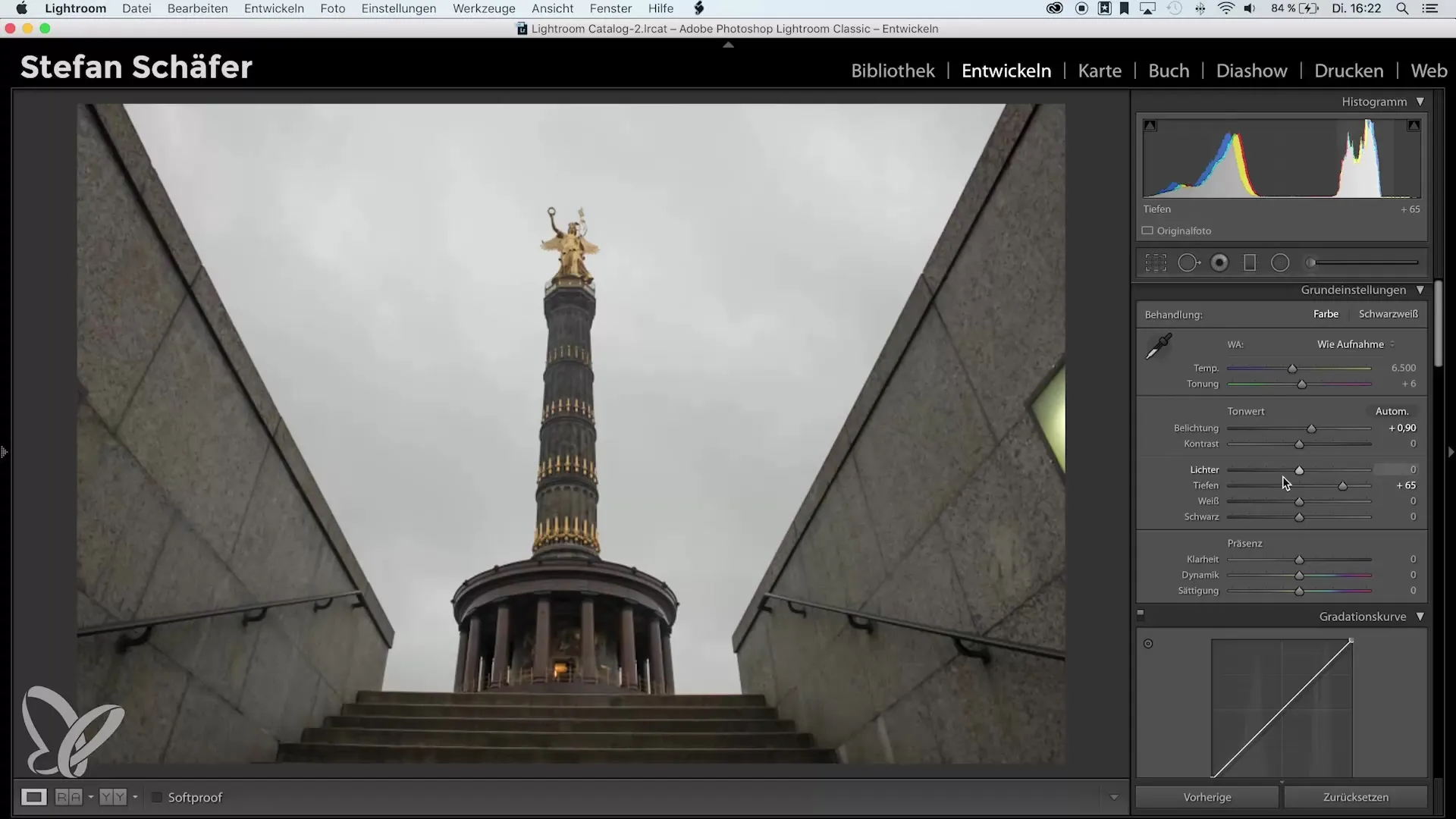
Βήμα 3: Το λευκό σημείο
Τώρα φτάνουμε στην καρδιά του σεμιναρίου - την αυτόματη ρύθμιση του λευκού σημείου. Για αυτό, κάνω διπλό κλικ στην τιμή λευκού, ενώ κρατώ πατημένο το πλήκτρο Shift. Το Lightroom καθορίζει αυτόματα το βέλτιστο λευκό σημείο για αυτή τη φωτογραφία. Η προκύπτουσα τιμή εμφανίζεται απευθείας στον ρυθμιστή.
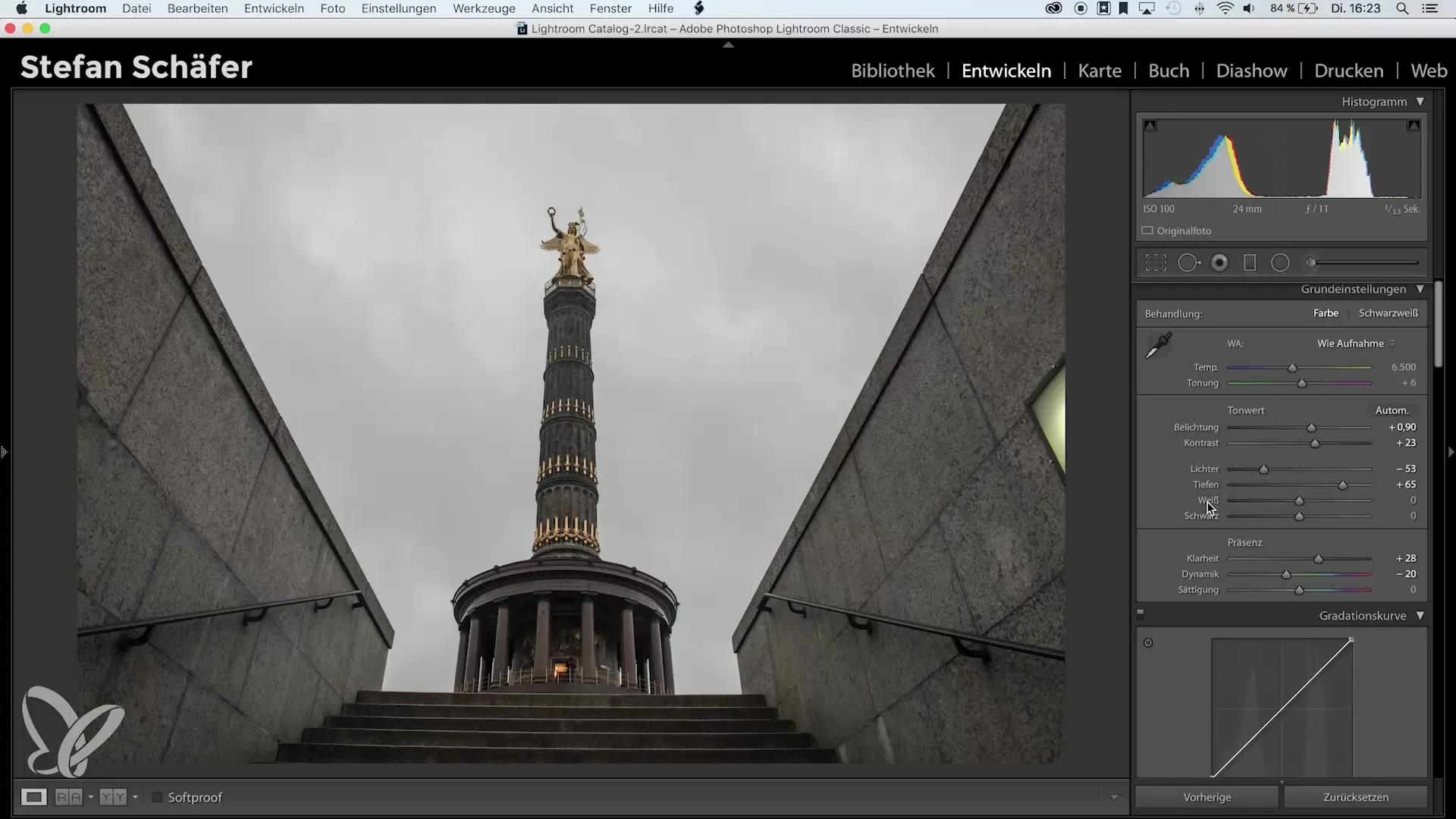
Βήμα 4: Το μαύρο σημείο
Παρόμοια προχωρώ και με το μαύρο σημείο. Κρατώ το πλήκτρο Shift πατημένο και κάνω διπλό κλικ στην τιμή του μαύρου. Το Lightroom υπολογίζει το βέλτιστο μαύρο σημείο και το εμφανίζει επίσης στον ρυθμιστή. Σε αυτό το σημείο, θα πρέπει να προσέξετε ότι οι εικονοστοιχεία στο ιστογράφημα στις άκρες είναι εντός της βέλτιστης περιοχής.
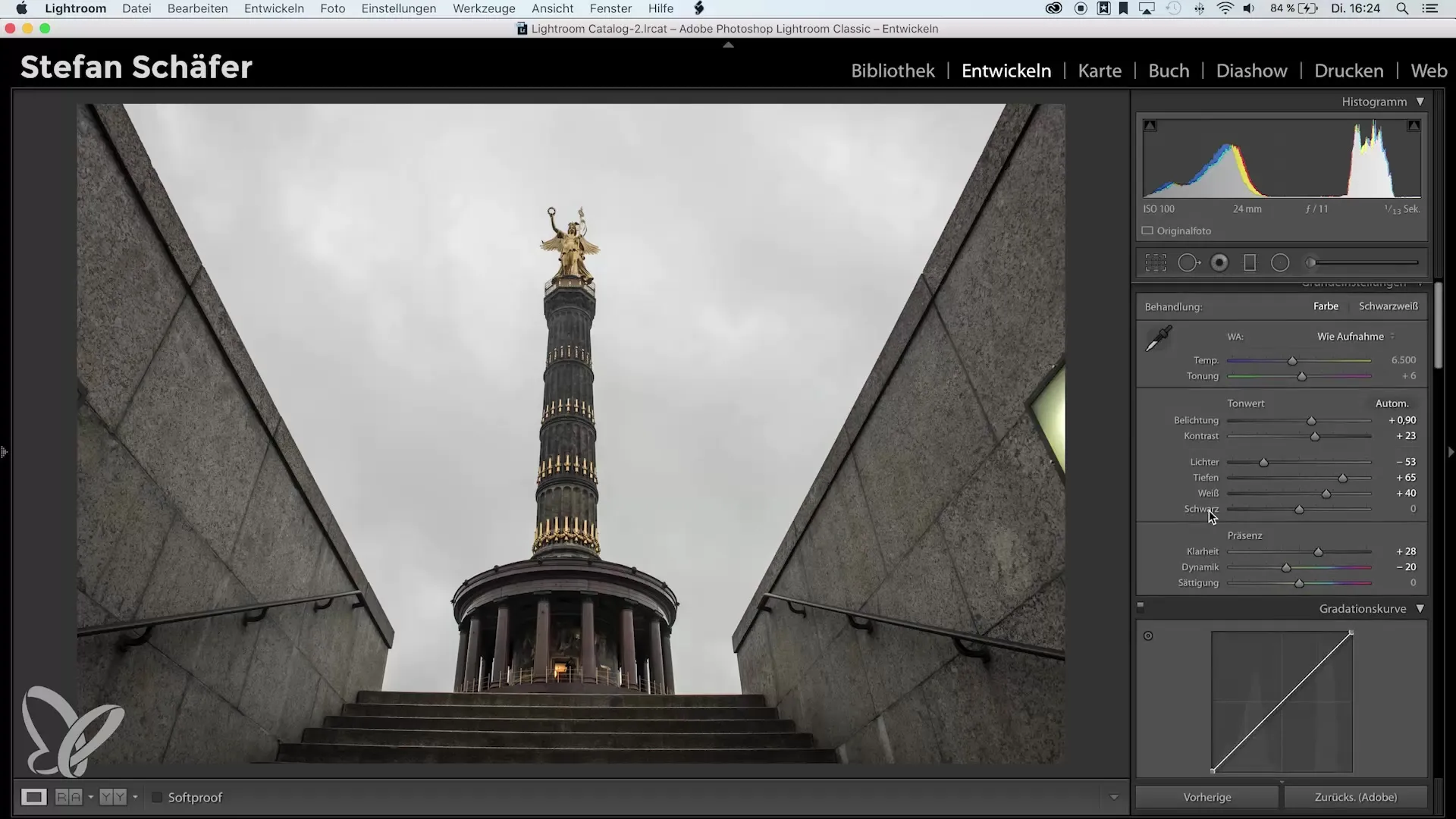
Βήμα 5: Μετα-επεξεργασία
Μετά τη ρύθμιση των μαύρων και λευκών σημείων, θέλω να προσαρμόσω περαιτέρω την εικόνα μου. Με την αφαίρεση της κορεσμού των περισσοτέρων χρωμάτων, εκτός από το πορτοκαλί και το κίτρινο, αφήνω τον Κολοσσό να ακτινοβολεί, ενώ το υπόλοιπο της εικόνας γίνεται λιγότερο έντονο. Αυτό μου δίνει μια παρόμοια εμφάνιση με έναν Color Key.
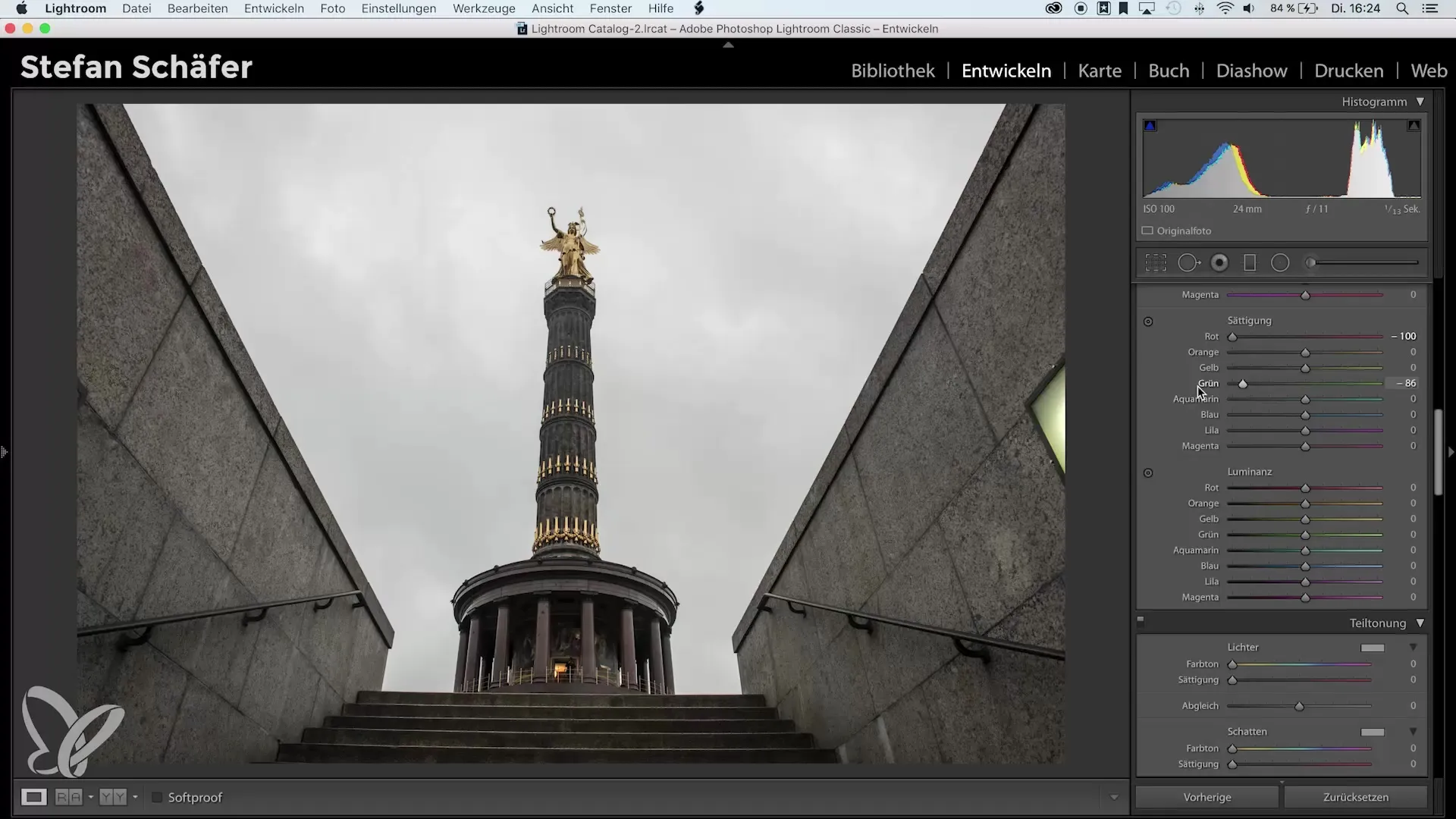
Βήμα 6: Διόρθωση και Σαφήνεια
Δίνω σχήμα στην εικόνα με μια τυπική τιμή 80 και μάσκα της σαφήνειας, ενώ κρατώ πατημένο το πλήκτρο Alt. Επίσης, ενεργοποιώ τις διορθώσεις προφίλ για να αφαιρέσω χρωματικές παρεκκλίσεις και να προσθέσω κάποια αφαίρεση ομίχλης για περισσότερο contrast. Αυτές οι διορθώσεις βοηθούν στη βελτίωση της ποιότητας της εικόνας.
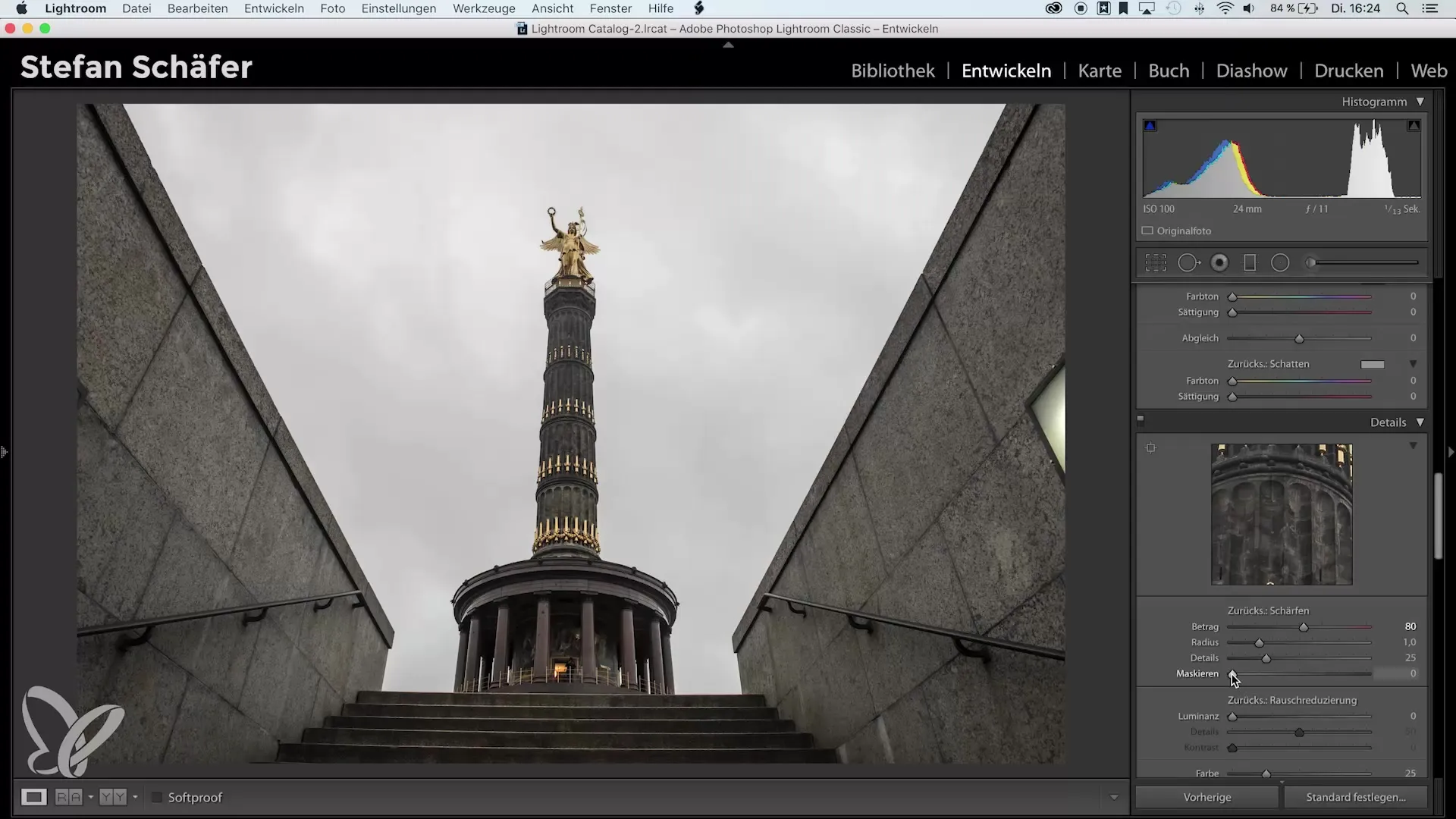
Βήμα 7: Κοπή της εικόνας
Για να τελειοποιήσω την εικόνα, κόβω ανεπιθύμητες περιοχές. Κρατώ το πλήκτρο Shift πατημένο για να διατηρήσω τις αναλογίες, ενώ κόβω την εικόνα από πάνω και το φως από κάτω, που με ενοχλεί. Αυτό βοηθάει να εστιάσω στον Κολοσσό.
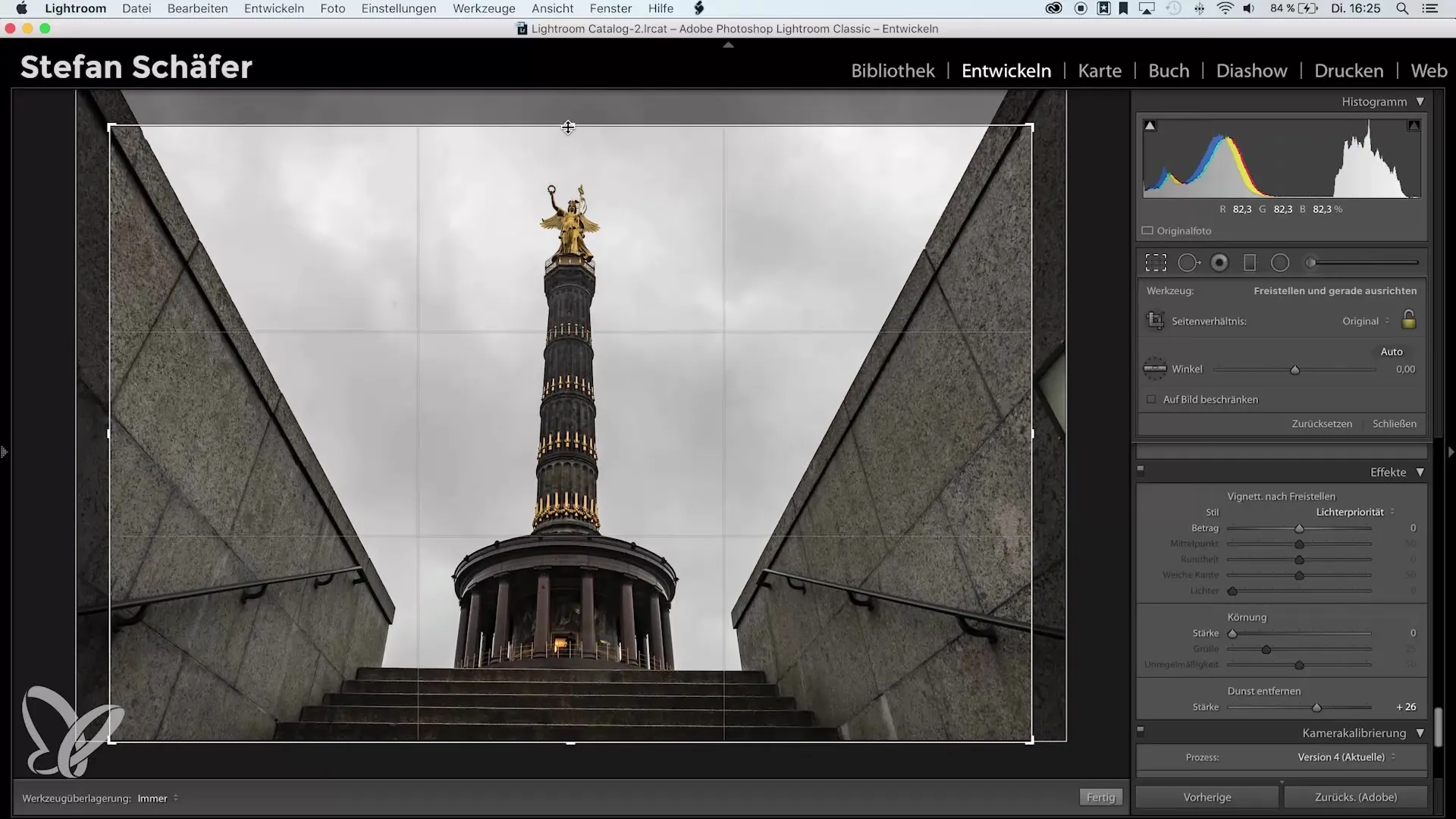
Βήμα 8: Ευθυγραμμίστε και προσθέστε Βινιέτα
Γυρίζω λίγο την εικόνα για να βεβαιωθώ ότι ο Κολοσσός είναι κεντραρισμένος. Επίσης, μπορώ να παρατηρήσω τις οδηγούς γραμμές στο επάνω μέρος για να βεβαιωθώ ότι είναι όλα καλά ευθυγραμμισμένα. Για να ολοκληρώσω την εικόνα, προσθέτω μια μικρή βινιέτα που προσφέρει μια όμορφη ολοκλήρωση.
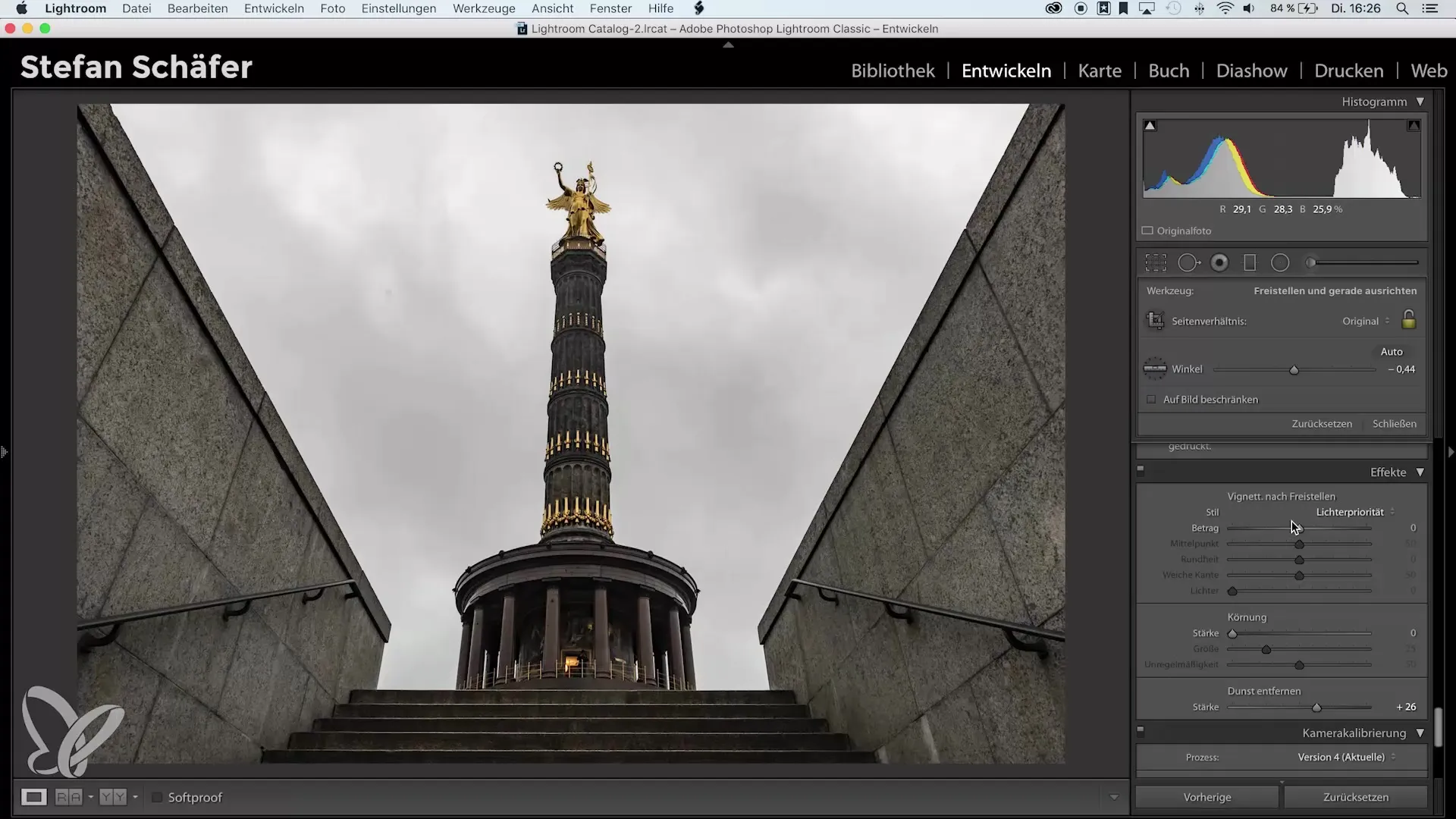
Βήμα 9: Τελικές προσαρμογές
Τώρα κοιτάζω ξανά το ιστογράφημα. Αν το μαύρο σημείο δεν είναι τέλεια ρυθμισμένο, μπορώ απλά να κάνω πάλι διπλό κλικ στην τιμή του μαύρου, ενώ πατάω το πλήκτρο Shift, για να το επαναφέρω στην βέλτιστη τιμή. Αυτό διασφαλίζει ότι οι μαύρες τιμές είναι σωστές.

Βήμα 10: Έλεγχος αποτελέσματος
Τώρα έχεις επιτύχει ένα εξαιρετικό αποτέλεσμα επεξεργασίας, απλά και αποτελεσματικά με την ρύθμιση των μαύρων και λευκών σημείων. Έλεγξε το τελικό αποτέλεσμα και βεβαιώσου ότι πληροί τις προσδοκίες σου. Εξακολούθησε να πειραματίζεσαι με τις διάφορες δυνατότητες του Lightroom, αλλά φρόντισε να παραμείνεις δημιουργικός κατά την προσαρμογή!
Σύνοψη – Αυτόματη ρύθμιση μαύρων και λευκών σημείων στο Lightroom
Με αυτό το απλό κόλπο μπορείς να εξοικονομήσεις χρόνο στο Lightroom και να επιτύχεις τεχνικά τέλεια αποτελέσματα. Η ρύθμιση των μαύρων και λευκών σημείων γίνεται αυτόματα και απλοποιεί σημαντικά τη διαδικασία επεξεργασίας. Χρησιμοποίησε αυτές τις γνώσεις για να ανεβάσεις τις εικόνες σου σε επόμενο επίπεδο.
Συχνές ερωτήσεις
Πώς μπορώ να ρυθμίσω αυτόματα το λευκό σημείο στο Lightroom;Κράτησε πατημένο το πλήκτρο Shift και κάνε διπλό κλικ στην τιμή του λευκού.
Πώς μπορώ να ρυθμίσω το μαύρο σημείο;Πάτησε το πλήκτρο Shift και κάνε διπλό κλικ στην τιμή του μαύρου.
Τι να κάνω αν δεν είμαι ικανοποιημένος με τις αυτόματες ρυθμίσεις;Μπορείς να προσαρμόσεις τις τιμές χειροκίνητα αφού έχεις ρυθμίσει τα αυτόματα σημεία.
Επηρεάζει η χρήση αυτόματων τιμών τη δημιουργικότητά μου;Οι αυτόματες τιμές θα πρέπει να χρησιμεύουν ως βάση, ενώ εσύ συνεχίζεις να εργάζεσαι δημιουργικά με την εικόνα σου.
Τι μπορώ να κάνω αν το ιστογράφημα δεν φαίνεται βέλτιστο;Έλεγξε τα μαύρα και λευκά σημεία σου και ρύθμισέ τα ξανά αν χρειαστεί, χρησιμοποιώντας το πλήκτρο Shift.


